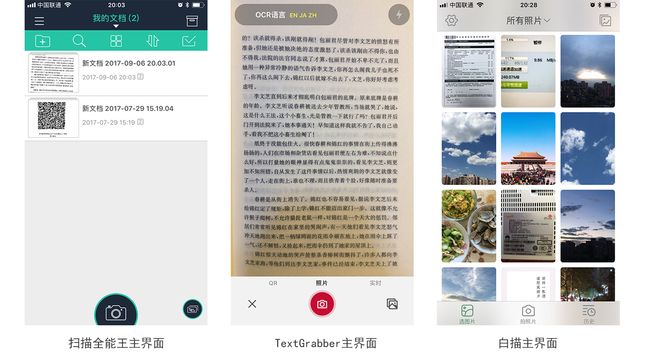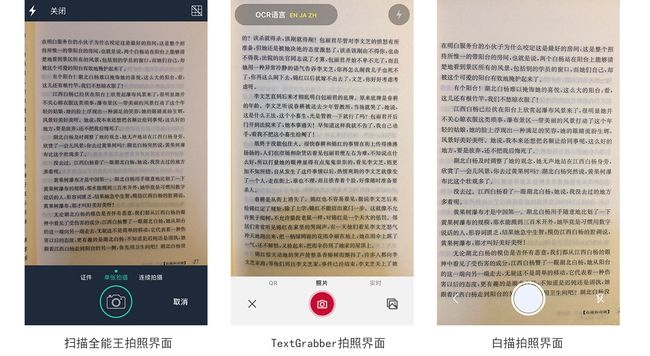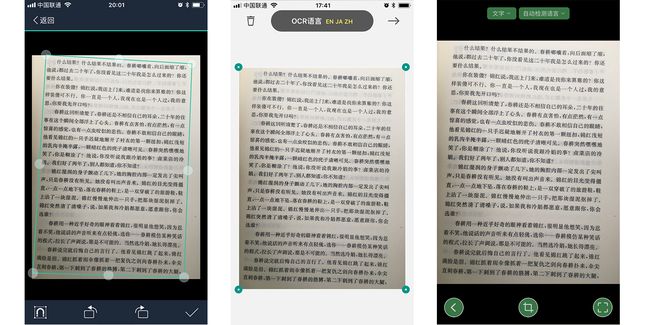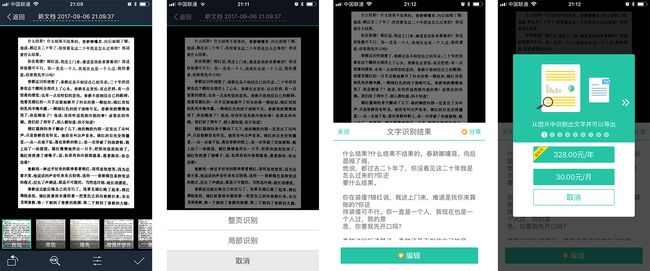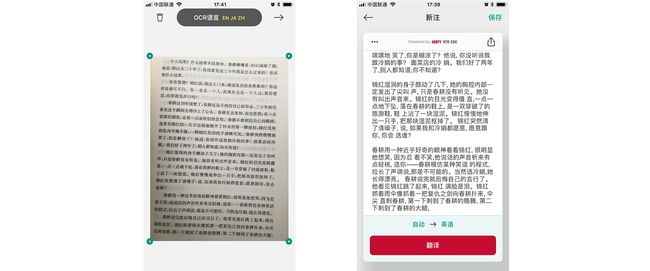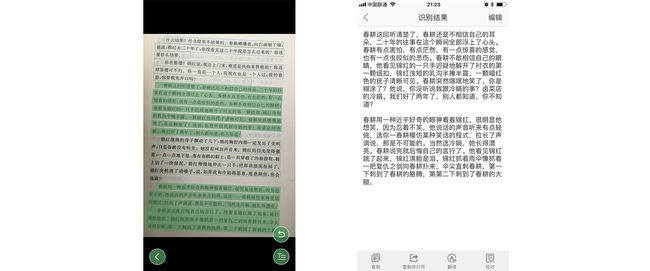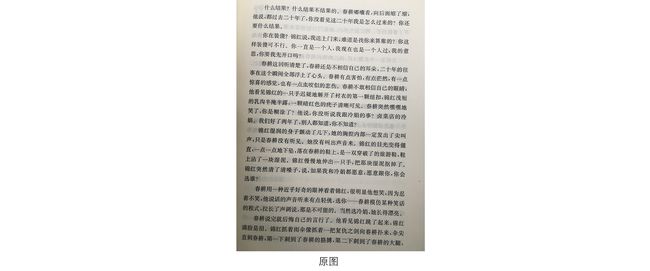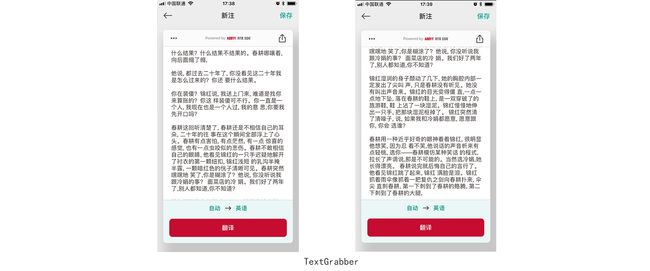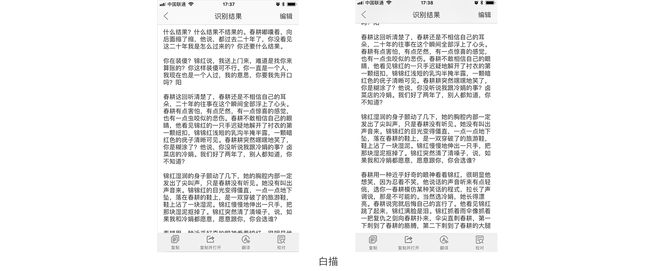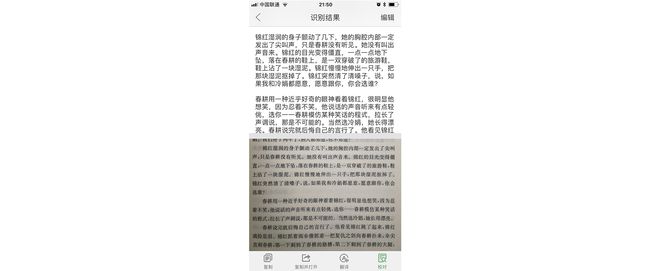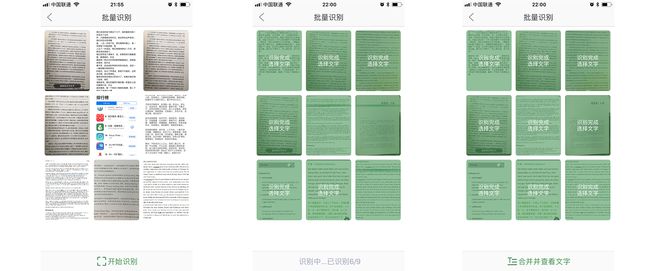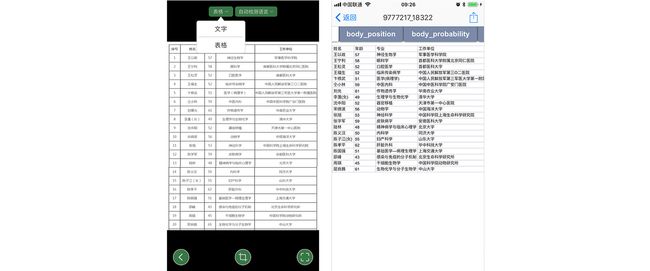自己是文字工作者,在工作上要经常用到 OCR 文字识别软件将图片的文字转化成文本,然后复制到自己需要的软件中继续编辑处理,所以到目前,自己使用了很多款文字识别软件,也对各个软件的优缺点有了比较深的了解,于是挑了自己觉得最好的3款进行了一次对比评测。
本次评测挑选的3款文字识别软件分别是扫描全能王、TextGrabber、白描(仅iOS版本)。
扫描全能王(版本:4.5.0.14599,大小:68.6M)
TextGrabber(版本:6.2,大小:63.9M)
白描(版本:1.7.1,大小:5.4M)
1. 主要界面
首页看一下三个软件的主界面对比,如下图:
扫描全能王主界面(上图1),进入之后是文档页面(即文档历史),最下面中间是拍照按钮,可以通过摄像头拍照,下面右侧为相册按钮,可以从相册选择图片处理。
TextGrabber主界面(上图2),进入之后即时拍照页面,拍照页面还可以选择QR扫描或者实时识别,下面右侧是相册按钮,可以从相册选择图片识别,下面左侧是关闭识别界面的按钮,点击会进入识别历史界面。
白描主界面(上图3),进入时候即为相册图片界面,下方中间是拍照按钮,下方右侧是识别历史界面。
从主界面上来说,个人认为白描的设计更合理一些,因为我可能有时会用到拍照识别,有时会用到相册选图片识别,白描一进入就是展示图片相册的页面,省去了要点击一下相册按钮,再点进对应相册,再选择需要的图片这些复杂的步骤,非常直接了当。
2. 选择待识别图片
每一款软件都支持从相册选择图片和摄像头拍照片,扫描全能王和TextGrabber的相册选图片都是直接调用系统相册来选择,而白描是通过自定义的相册来选择。
三款软件的拍照界面如下图所示:
扫描全能王拍照界面分为证件、单张拍摄、连续拍摄三个大功能模块;
TextGrabber 分为QR、拍照、实时三个大模块,也就是说TextGrabber是支持实时识别的;
白描的拍照界面是最简单的,就是一个拍照按钮。
3. 识别页面
首先看一下三款软件识别界面的基本样式,如下图:
扫描全能王(上图1)的识别界面,默认会显示裁剪框,支持透视裁剪,就是说如果图片拍斜了,可以将图片矫正过来,方便后面的识别和其他处理,还支持左右旋转自动检测文档边界;
TextGrabber(上图2)的识别界面,默认也是显示裁剪框,但TextGrabber只支持普通的长方形裁剪,不支持透视裁剪,上面显示的是识别语言,点击可以修改识别语言;
白描(上图3)的识别界面,上面显示的是一个“文字”选择按钮和一个“自动检测语言”按钮,“文字”按钮点击后下拉菜单还有“表格”,也就是说白描是支持表格识别的,默认识别语言自动监测,点击可以选择其他语言,目前自动检测语言支持的语言有中文,英语,日语,韩语。下面中间是裁剪按钮,点击之后进入裁剪页面,也是支持透视裁剪和旋转图片的,为什么白描没有直接把裁剪框放在外面呢?因为据我测试,就算是倾斜的文本,白描也能很好的识别,也许是源于那份自信吧。
4. 识别流程
扫描全能王
以下是扫描全能王的识别流程:
选好照片后,首先进入调整图片色彩的页面,可以转变为比较清晰的扫描件图片,非常方便的制作扫描件,如果要文字识别,点击下方的“OCR”按钮,会弹出一个整页识别还是局部识别的一个选择框,如果选择整页识别,则直接开始识别,如果选择局部识别,还要再弹出一个裁剪框裁剪,识别完成后弹出结果来,可以编辑和分享,注意编辑和分享都是属于高级功能,30元/月或者328/年,还是蛮贵的。
TextGrabber 识别流程
以下是TextGrabber识别流程
裁剪完成之后直接识别然后出识别结果,识别结果可以自由翻译,自由编辑,分享及保存。
白描识别流程
白描点击识别按钮之后直接识别,然后会在原图上绘制出原文字的位置,手指滑动或者点击即可选择需要的那部分文字,识别结果页面可以自由编辑,翻译,校对和分享。
总的来说,识别流程上,扫描全能王和白描都具备透视裁剪的功能,使用起来比较方便,因为并不能确保每一张照片都拍的很正。选择文字部分的灵活度上,白描更胜一筹,因为扫描全能王和TextGrabber只能固定的裁剪一部分,而白描还能更灵活的选择需要的某几句,而且白描还可以准确的还原原文位置,连倾斜的都可以,可以说是非常方便了。
5. 识别准确度
以下是原图和三款软件的识别结果对比:
从图中可以看出来,白描的准确度是处于领先位置的,而且,白描对原文段落的还原是非常好的,其他两个主要还是按照原图的换行来分段落的,这为后面的编辑增加了很多麻烦,但是白描这样比较准确的还原原文段落对用户来说方便极了。
白描还有一个另外两个没有的非常好的功能,那就是“校对”,点击校对,可以弹出校对视图,下面是原图,上面是文字,方便我们对着原图校对识别后的文字,如下图:
TextGrabber和白描识别之后都有翻译功能,TextGrabber使用的是谷歌翻译引擎,白描使用什么还不太清楚,但都是比较准确的。
6. 其他
白描还有一个非常独特的功能,起码是我在扫描软件里发现的第一个具备此功能的,那就是批量识别,话不多说,看下图:
是不是很炫酷,白描最多支持9张图片批量识别,而且批量识别的时候,每一张图片都可以选择不同语言,比如有两张是俄语的,有两张是西班牙语的,都可以一次识别完成,最后还可以合并文字,校对的时候把9张图从上往下依次排起来,和合并后的文字校对。
表格识别同样也是白描独有的,如下图:
识别表格之后可以导出到其他软件编辑。但是对简单表格识别倒还好,对复杂一点的就无招架之力了,也希望以后越来越强大。
TextGrabber 还具有实时识别的功能,只要打开摄像头,就能实时显示识别结果,不过识别结果也就那么回事吧,和他自身的图片是被相比还是差很大的。
扫描全能王除了具备文字识别之外的功能,最重要的是生成扫描样式的图片,有扫描需求的可以考虑一下。
7. 总结
总的对比下来,我最喜欢的,感觉最强大的还是白描,3元的价格也不贵,相较于 TextGrabber 30元的价格,和扫描全能王30元/月的价格相比,非常实惠。TextGrabber对英文的识别能力会更强一些。
下面是这三款软件的图标,有需要的朋友可以去下载: